Spécifie les paramètres de dessin définis pour les aides au dessin.
PARAMDESS (commande)
Menu : .
Résumé
Les catégories suivantes sont disponibles :
- Accrochage/Grille
- Repérage polaire
- Accrochage aux objets
- Accrochage aux objets 3D
- Saisie dynamique
Liste d'options
Les options suivantes s'affichent.
Onglet Résolution/Grille (boîte de dialogue Paramètres de dessin)
Spécifie les paramètres d'accrochage et de grille.
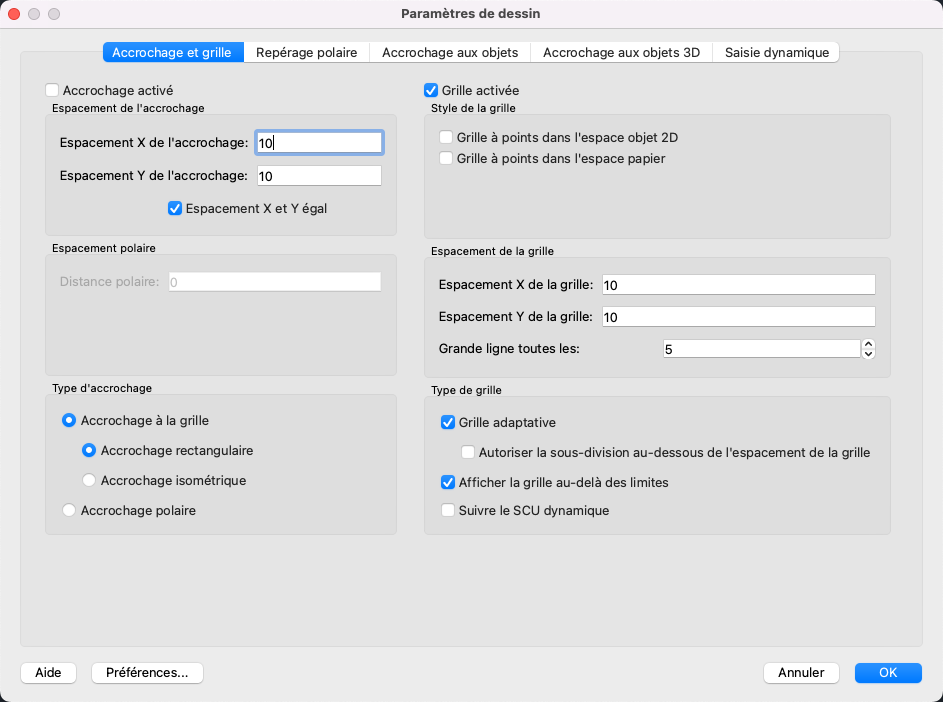
Accrochage activé
Active ou désactive le mode d'accrochage. D'autres procédés permettent aussi d'activer ou de désactiver ce mode : cliquez sur la barre d'état, appuyez sur F9 ou utilisez la variable système SNAPMODE.
Espacement de l'accrochage
Contrôle une grille rectangulaire invisible d'emplacements d'accrochage qui restreint le mouvement du curseur selon les intervalles X et Y spécifiés.
- Espacement X de l'accrochage
-
Indique l'espacement de l'accrochage dans la direction X. La valeur doit être un nombre réel positif (variable système SNAPUNIT)
- Espacement Y de l'accrochage
-
Spécifie l'espacement de l'accrochage dans la direction Y. La valeur doit être un nombre réel positif (variable système SNAPUNIT)
- Espacement X et Y égal
-
Force l'espacement X et Y aux mêmes valeurs pour l'espacement de l'accrochage et pour l'espacement de la grille. Les intervalles d'espacement de l'accrochage peuvent être différents des intervalles d'espacement de la grille.
Espacement polaire
Gère la distance d'incrémentation de PolarSnap™.
- Distance polaire
-
Définit la distance d'incrémentation des accrochages quand l'option Repérage polaire est sélectionnée dans la zone Type et style de l'accrochage. Si cette valeur est égale à 0, la distance PolarSnap prend automatiquement la valeur d'espacement X d'accrochage Le paramètre de distance polaire est utilisé conjointement au repérage polaire et/ou au repérage d'accrochage des objets. Si aucune fonctionnalité de repérage n'est activée, le paramètre Distance polaire est sans effet (variable système POLARDIST)
Type d'accrochage
Définit le style d'accrochage et le type d'accrochage.
- Accrochage à la grille
-
Définit le type d'accrochage sur Grille. Lorsque vous spécifiez des points, le curseur s'accroche aux points verticaux ou horizontaux de la grille (variable système SNAPTYPE)
- Accrochage rectangulaire :
-
Définit le style d'accrochage sur le mode de résolution rectangulaire standard. Quand le type d'accrochage est défini sur Grille et que le mode d'accrochage est activé, le curseur effectue un accrochage à une grille d'accrochage rectangulaire (variable système SNAPSTYL)
- Accrochage isométrique
-
Définit le style d'accrochage sur le mode de résolution isométrique. Quand le type d'accrochage est défini sur Grille et que le mode d'accrochage est activé, le curseur effectue un accrochage à une grille d'accrochage isométrique (variable système SNAPSTYL)
- PolarSnap
-
Définit le type d'accrochage sur Polaire. Lorsque le mode d'accrochage est activé, si vous spécifiez des points avec le repérage polaire activé, le curseur s'accroche le long des angles d'alignement polaires définis dans l'onglet Repérage polaire par rapport au point de repérage polaire de début (variable système SNAPTYPE)
Grille activée
Active ou désactive la grille. D'autres procédés permettent d'activer ou de désactiver ce mode : cliquez sur Grille dans la barre d'état, appuyez sur Fn-F7 ou utilisez la variable système GRIDMODE.
Style de la grille
Définit le style de grille dans des contextes 2D. Vous pouvez également définir le style de grille au moyen de la variable système GRIDSTYLE.
- Grille à points dans l'espace objet 2D
-
Définit le style de grille sur la grille en pointillés pour l'espace objet 2D. (variable système GRIDSTYLE)
- Grille à points dans l'espace papier
-
Définit le style de grille sur la grille en pointillés pour les feuilles et les présentations. (variable système GRIDSTYLE)
Espacement de la grille
Permet d'afficher une grille pour vous aider à visualiser les distances.
- Espacement X de la grille
-
Spécifie l'espacement de la grille dans la direction X. Si cette valeur est égale à 0, la grille prend la valeur définie pour l'espacement X de l'accrochage (variable système GRIDUNIT)
- Espacement Y
-
Spécifie l'espacement de la grille dans la direction Y. Si cette valeur est égale à 0, la grille prend la valeur définie pour l'espacement Y de l'accrochage (variable système GRIDUNIT)
- Grande ligne tous les
-
Spécifie la fréquence des grandes lignes de grille par rapport aux petites lignes de grille. Les lignes de grille, plutôt que les points de grille, sont affichées lorsque GRIDSTYLE est défini sur 0. (variable système GRIDMAJOR)
Type de grille
Définit l'apparence des lignes de grille affichées lorsque la variable système GRIDSTYLE est définie sur 0.
- Grille adaptative
-
Limite la densité de la grille lors d'un zoom arrière (variable système GRIDDISPLAY)
Autoriser la sous-division sous l'espacement de la grille:
Génère des lignes de grille supplémentaires, à espacement plus proche, lors d'un zoom avant. La fréquence de ces lignes de grille est déterminée par la fréquence des grandes lignes de grille (variables système GRIDDISPLAY et GRIDMAJOR)
- Afficher la grille au-delà des limites
-
Affiche la grille au-delà de la zone spécifiée par la commande LIMITES. (variable système GRIDDISPLAY)
- Suivre le SCU dynamique
-
Modifie le plan de grille afin qu'il suive le plan XY du SCU dynamique (variable système GRIDDISPLAY)
Onglet Repérage polaire (boîte de dialogue Paramètres de dessin)
Gère les paramètres du repérage automatique.
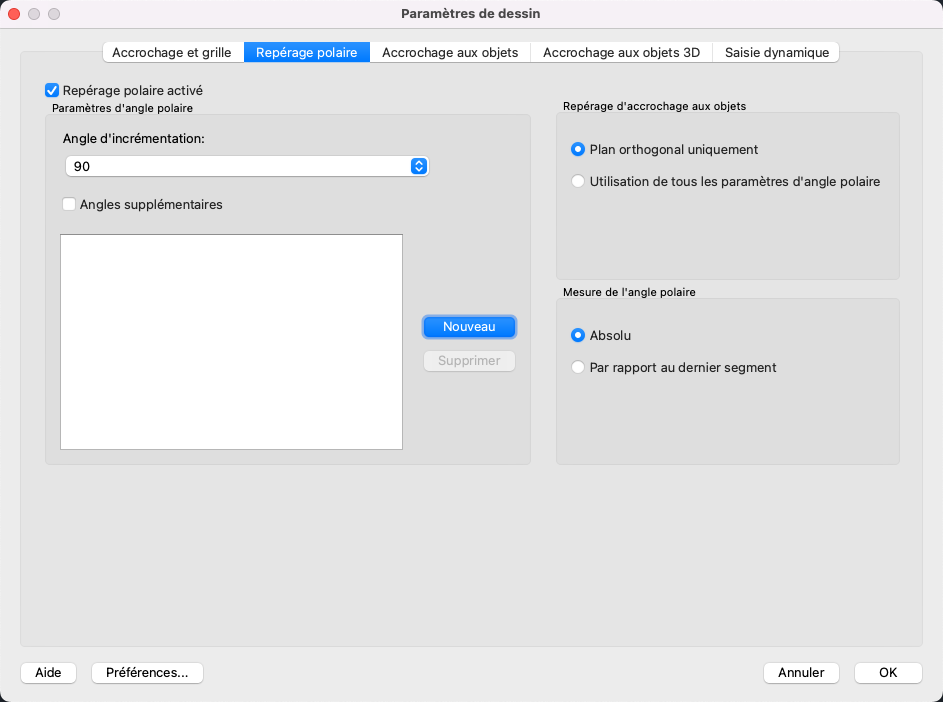
Repérage polaire activé
Active ou désactive le repérage polaire. Vous pouvez aussi activer ou désactiver le repérage polaire en appuyant sur la touche F10 ou en utilisant la variable système AUTOSNAP.
Paramètres d'angle polaire
Définit les angles d'alignement pour le repérage polaire (variable système POLARANG)
- Angle d'incrémentation
-
Définit l'angle d'incrémentation polaire utilisé pour afficher les chemins de position de repérage polaire. Vous pouvez sélectionner un angle commun de 90, 45, 30, 22.5, 18, 15, 10 ou 5 degrés dans la liste. (variable système POLARANG)
- Angles supplémentaires
-
Rend un ou plusieurs autres angles de la liste disponibles pour le repérage polaire. La case à cocher Angles supplémentaires est également gérée par la variable système POLARMODE ; la liste des angles supplémentaires est également gérée par la variable système POLARADDANG.
Remarque : Les angles supplémentaires sont des angles absolus, pas d'incrémentation. - Liste des angles
-
Si l'option Angles supplémentaires est sélectionnée, énumère les angles supplémentaires qui sont disponibles. Pour ajouter de nouveaux angles, cliquez sur Nouveau. Pour supprimer des angles existants, cliquez sur Supprimer (variable système POLARADDANG).
- Nouveau
-
Affiche la boîte de dialogue Add New Angle. Jusqu'à 10 angles de position supplémentaires pour le repérage polaire peuvent être ajoutés.
Remarque : Avant d'ajouter des angles fractionnaires, vous devez définir la variable système AUPREC sur la précision décimale appropriée afin d'éviter tout arrondi non souhaité. Ainsi, si la valeur de la variable AUPREC est 0 (valeur par défaut), tous les angles fractionnaires que vous entrez sont arrondis au nombre entier le plus proche. - Supprimer
-
Supprime les angles supplémentaires sélectionnés.
Repérage d'accrochage aux objets
Définit les options du repérage d'accrochage aux objets.
- Plan orthogonal uniquement
-
Lorsque le repérage par accrochage aux objets est activé, affiche seulement les chemins d'accès orthogonaux (horizontaux/verticaux) pour les points d'accrochage aux objets acquis (variable système POLARMODE).
- Utilisation de tous les paramètres d'angle polaire
-
Applique les paramètres de repérage polaire au repérage d'accrochage aux objets. Lorsque vous utilisez le repérage d'accrochage aux objets, le curseur effectue un repérage le long des angles d'alignement polaires depuis les points d'accrochage aux objets acquis (variable système POLARMODE).
Mesure d'angle polaire
Définit la base de mesure des angles de position de repérage polaire.
- Absolue
-
Base les angles de repérage polaire sur le système de coordonnées utilisateur (SCU) courant.
- Par rapport au dernier segment
-
Base les angles de repérage polaires sur le dernier segment dessiné.
Onglet Accrochage aux objets (boîte de dialogue Paramètres de dessin)
contrôle les paramètres d'accrochage aux objets. Les paramètres d'accrochage aux objets actifs vous permettent de définir un point d'accrochage en une position exacte d'un objet. Si vous choisissez plusieurs options, le programme utilise les modes d'accrochage sélectionnés pour renvoyer le point le plus proche du centre du curseur carré. Appuyez sur TAB pour passer d'une option à l'autre.
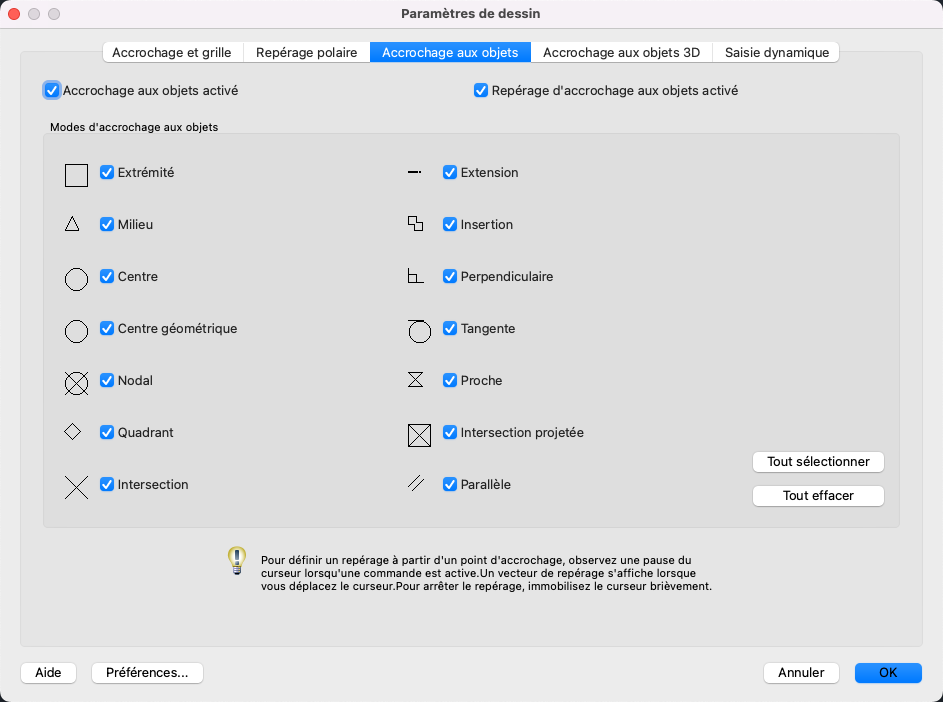
Accrochage aux objets activé
Active et désactive les accrochages aux objets actifs. L'accrochage sélectionné sous Modes d'accrochage aux objets fonctionne tant que l'accrochage aux objets est actif (Variable système OSMODE)
Repérage d'accrochage aux objets activé
Active et désactive le repérage par accrochage aux objets. Avec le repérage d'accrochage aux objets, le curseur peut suivre les chemins d'alignement basés sur d'autres points d'accrochage aux objets lorsque vous spécifiez des points dans une commande. Pour utiliser le repérage par accrochage aux objets, vous devez activer un ou plusieurs accrochages aux objets (variable système AUTOSNAP).
Modes d'accrochage aux objets
Dresse la liste des accrochages aux objets que vous pouvez activer sous forme d'accrochages aux objets actifs.
- Extrémité
-
S'accroche à l'extrémité la plus proche d'un arc, d'un arc elliptique, d'une ligne, d'une multiligne, d'une polyligne, d'une spline, d'une région ou d'une demi-droite, ou à l'angle le plus proche d'un tracé, d'un solide ou d'une face 3D.
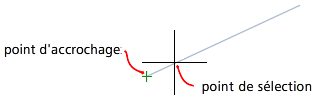
- Milieu
-
S'accroche au milieu d'un arc, d'une ellipse, d'un arc elliptique, d'une ligne, d'une multiligne, d'une polyligne, d'une région, d'un solide, d'une spline ou d'une droite.
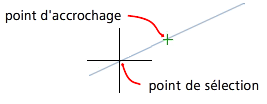
- Centre
-
S'accroche au centre d'un arc, d'un cercle, d'une ellipse ou d'un arc elliptique.
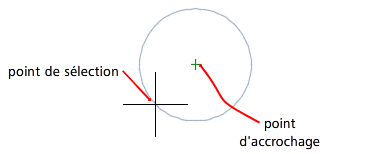
- Nodal
-
S'accroche à un objet point, à un point de définition de cote ou au point d'origine du texte de cote.
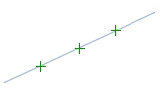
- Centre géométrique
-
S'accroche au centre de gravité des splines et des polylignes fermées.
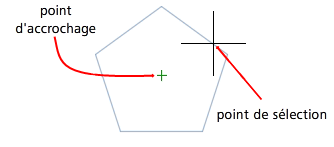
- Quadrant
-
S'accroche au quadrant d'un arc, d'un cercle, d'une ellipse ou d'un arc elliptique.
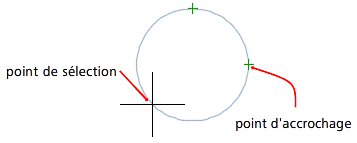
- Intersection
-
S'accroche à l'intersection d'un arc, d'un cercle, d'une ellipse, d'un arc elliptique, d'une ligne, d'une multiligne, d'une polyligne, d'une demi-droite, d'une région, d'une spline ou d'une droite. L'intersection étendue n'est pas disponible en tant qu'accrochage aux objets activé.
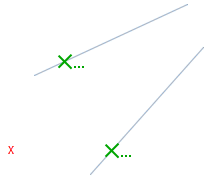
L'intersection et l'intersection étendue ne fonctionnent pas avec les bords ou les coins de solides 3D.
Remarque : vous obtiendrez des résultats différents si les accrochages aux objets actifs Intersection et Intersection apparente sont activés en même temps. - Extension
-
Affiche une ligne d'attache provisoire ou un arc à afficher lorsque vous passez le curseur sur l'extrémité des objets, ce qui vous permet de préciser des points sur l'extension.
Remarque : Lorsque vous travaillez dans une vue en perspective, vous ne pouvez pas repérer le long de la ligne d'attache d'un arc ou d'arc elliptique. - Insertion
-
S'accroche au point d'insertion d'un attribut, d'un bloc, d'une forme ou d'un texte.
- Perpendiculaire
-
S'accroche à un point perpendiculaire à un arc, un cercle, une ellipse, un arc elliptique, une ligne, une multiligne, une polyligne, une demi-droite, une région, un solide, une spline ou une droite.
Le mode d'accrochage de la perpendiculaire différée est automatiquement activé lorsque le dessin que vous effectuez requiert plusieurs accrochages perpendiculaires. Vous pouvez utiliser une ligne, un arc, un cercle, une polyligne, une demi-droite, une droite, une multiligne ou un solide 3D comme objet à partir duquel tracer une ligne perpendiculaire. Vous pouvez utiliser la perpendiculaire différée pour tracer des lignes perpendiculaires entre ces objets. Lorsque le curseur carré passe sur un point d'accrochage de perpendiculaire différée, le programme affiche une info-bulle et un marqueur AutoSnap.
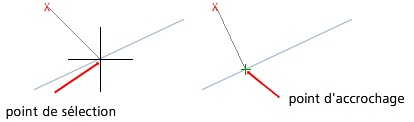
- Tangente
-
S'accroche à la tangente d'un arc, d'un cercle, d'une ellipse, d'un arc elliptique ou d'une spline. Le mode d'accrochage de la tangente différée est automatiquement activé lorsque le dessin que vous effectuez requiert plusieurs accrochages de tangente. Vous pouvez utiliser la tangente différée pour tracer une ligne ou une droite qui soit tangente à des arcs, des arcs polylignes ou à des cercles. Lorsque le curseur carré passe sur un point d'accrochage de tangente différée, le programme affiche une info-bulle et un marqueur AutoSnap.
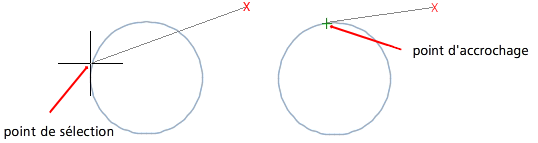 Remarque : Lorsque vous utilisez l'option Depuis avec le mode d'accrochage Tangente pour tracer des objets autres que des lignes à partir d'arcs et de cercles, le premier point tracé est tangent à l'arc ou au cercle, par rapport au dernier point sélectionné dans le dessin.
Remarque : Lorsque vous utilisez l'option Depuis avec le mode d'accrochage Tangente pour tracer des objets autres que des lignes à partir d'arcs et de cercles, le premier point tracé est tangent à l'arc ou au cercle, par rapport au dernier point sélectionné dans le dessin. - Proche
-
S'accroche au point le plus proche d'un arc, d'un cercle, d'une ellipse, d'un arc elliptique, d'une ligne, d'une multiligne, d'un point, d'une polyligne, d'une demi-droite, d'une spline ou d'une droite.
- Intersection apparente
-
S'accroche à l'intersection visuelle de deux objets qui ne se trouvent pas dans le même plan, mais qui peuvent sembler se couper dans la vue courante.
L'intersection apparente n'est pas disponible en tant qu'accrochage aux objets activé. L'intersection apparente et l'intersection apparente étendue ne fonctionnent pas avec les bords ou les coins de solides 3D.
Remarque : vous obtiendrez des résultats différents si les accrochages aux objets actifs Intersection et Intersection apparente sont activés en même temps. - Parallèle
-
Contraint un segment de ligne, un segment de polyligne, une demi-droite ou une droite à être parallèle à un autre objet linéaire. Après avoir spécifié le premier point d'un objet linéaire, spécifiez l'accrochage aux objets parallèles. Contrairement aux autres modes d'accrochage aux objets, vous devez placer le curseur sur un autre objet linéaire jusqu'à ce que l'angle soit défini. Puis, faites revenir le curseur vers l'objet que vous êtes en train de créer. Lorsque le chemin de l'objet que vous créez est parallèle à l'objet linéaire précédent, un chemin de position s'affiche ; vous pouvez l'utiliser pour créer l'objet parallèle.
Remarque : Désactivez le mode ORTHO avant d'utiliser le mode d'accrochage aux objets parallèles. Le repérage d'accrochage aux objets et l'accrochage polaire sont automatiquement désactivés lors d'une opération d'accrochage aux objets parallèles. Vous devez spécifier le premier d'un objet linéaire avant d'utiliser l'accrochage aux objets parallèles. - Tout sélectionner
-
Active tous les modes d'accrochage aux objets.
- Tout effacer
-
Désactive tous les modes d'accrochage aux objets.
Onglet Accrochage aux objets 3D (boîte de dialogue Paramètres de dessin)
Gère les paramètres activés d'accrochage aux objets pour les objets 3D. Les paramètres d'accrochage aux objets actifs vous permettent de définir un point d'accrochage en une position exacte d'un objet. Si vous choisissez plusieurs options, le programme utilise les modes d'accrochage sélectionnés pour renvoyer le point le plus proche du centre du curseur carré. Appuyez sur TAB pour passer d'une option à l'autre.
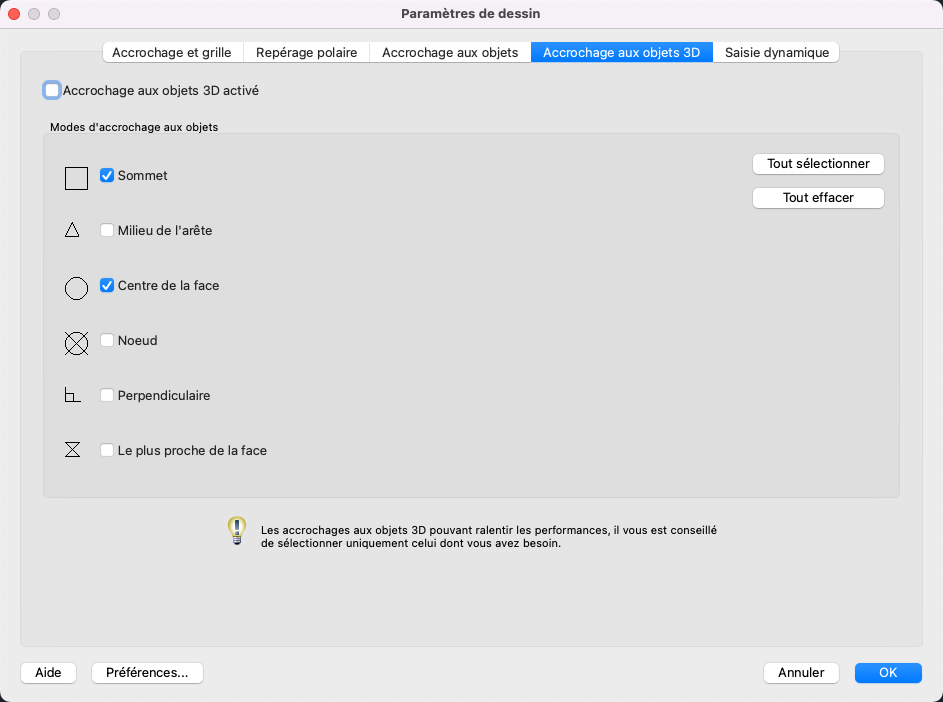
Accrochage aux objets 3D activé
Active et désactive les accrochages aux objets 3D. L'accrochage aux objets 3D sélectionné sous Modes d'accrochage aux objets 3D fonctionne tant que l'accrochage aux objets est actif (Variable système 3DOSMODE)
Modes d'accrochage aux objets 3D
Dresse la liste des modes d'accrochage aux objets 3D.
- Sommet
-
S'accroche au sommet le plus proche d'un objet 3D.
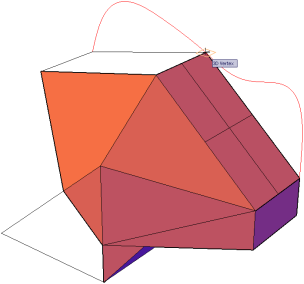
- Milieu de l'arête
-
S'accroche au milieu d'une arête de face.
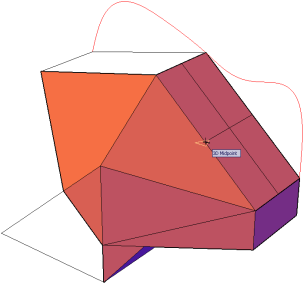
- Centre de la face
-
S'accroche au centre d'une face.
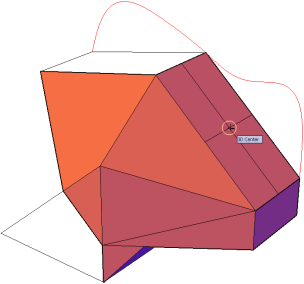
- Noeud
-
S'accroche à un noeud sur une spline.
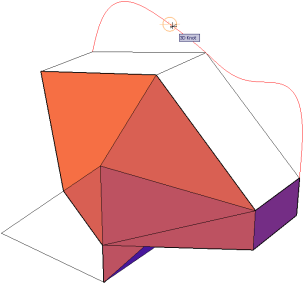
- Perpendiculaire
-
S'accroche à un point perpendiculaire à une face.
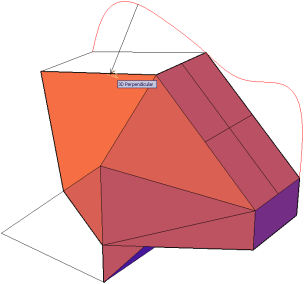
- Le plus proche de la face
-
S'accroche au point le plus proche d'une face d'objet 3D.
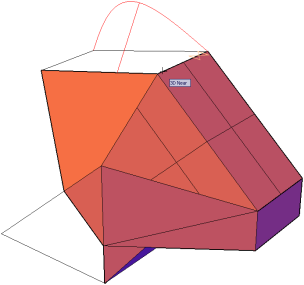
- Tout sélectionner
-
Active tous les modes d'accrochage aux objets 3D.
- Tout effacer
-
Désactive tous les modes d'accrochage aux objets 3D.
Onglet Saisie dynamique (boîte de dialogue Paramètres de dessin)
Gère la saisie du pointeur, la saisie de cote, les invites dynamiques et l'apparence des info-bulles de dessin.

Activer la saisie du pointeur
Active la saisie du pointeur. Lorsque la saisie du pointeur et la saisie de cote sont activées, cette dernière a priorité sur la saisie du pointeur lorsqu'elle est disponible (variable système DYNMODE)
Saisie de pointeur
Affiche l'emplacement des réticules sous forme de valeurs de coordonnées dans une info-bulle à proximité du curseur. Lorsque vous êtes invité à saisir un point dans une commande, vous pouvez entrer les valeurs de coordonnées dans l'info-bulle plutôt que sur la ligne de commande.
- Zone Aperçu
-
Montre un exemple de saisie du pointeur.
- Paramètres
-
Affiche la boîte de dialogue Paramètres de saisie de pointeur.
Activer la saisie de cote aux emplacements appropriés
Active la saisie de cote. La saisie de cote n'est pas disponible pour certaines commandes qui vous invitent à saisir un deuxième point (variable système DYNMODE)
Saisie de cote
Affiche une cote avec des info-bulles pour la valeur de distance et la valeur d'angle lorsqu'une commande vous invite à spécifier un deuxième point ou une distance. Les valeurs dans les info-bulles de cote varient à mesure que vous déplacez le curseur. Vous pouvez entrer des valeurs dans l'info-bulle plutôt que sur la ligne de commande.
- Zone Aperçu
-
Montre un exemple de saisie de cote.
- Paramètres
-
Affiche la boîte de dialogue Paramètres de saisie de cote.
Invites dynamiques
Affiche des invites dans une info-bulle à proximité du curseur lorsque cela est nécessaire pour terminer la commande. Vous pouvez entrer des valeurs dans l'info-bulle plutôt que sur la ligne de commande.
- Zone Aperçu
-
Montre un exemple d'invites dynamiques.
- Afficher les invites et saisies de commande près des réticules
-
Affiche des invites dans des info-bulles de saisie dynamique (variable système DYNPROMPT)
- Afficher les astuces à l'invite de commande
-
Détermine si des conseils pour à l'aide des touches MAJ et CTRL pour la manipulation des poignées s'affichent. (variable système DYNINFOTIPS)
Apparence des info-bulles du dessin
Affiche la boîte de dialogue Apparence des info-bulles.